Er zijn veel programma's waarmee je de video van breedte naar lengte of van rechts naar links kunt spiegelen of roteren, zodat je hem horizontaal of verticaal kunt roteren zoals je wilt en voor de hoeveelheid die je wilt. Er is een VLC-programma dat deze taak via het display uitvoert, wat betekent dat je de video kunt bekijken nadat je deze alleen hebt gedraaid en zonder dit op de video toe te passen, dat wil zeggen zonder de video aan te passen. Je kunt ook andere programma's gebruiken om de video te bewerken en te roteren zoals je wilt, horizontaal of verticaal, aangezien sommige video's verkeerd zijn gefilmd en je de video wilt bewerken en je de video misschien wilt omdraaien om aan jouw gebruik te voldoen. Laten we snel beginnen met het uitleggen van de methoden.
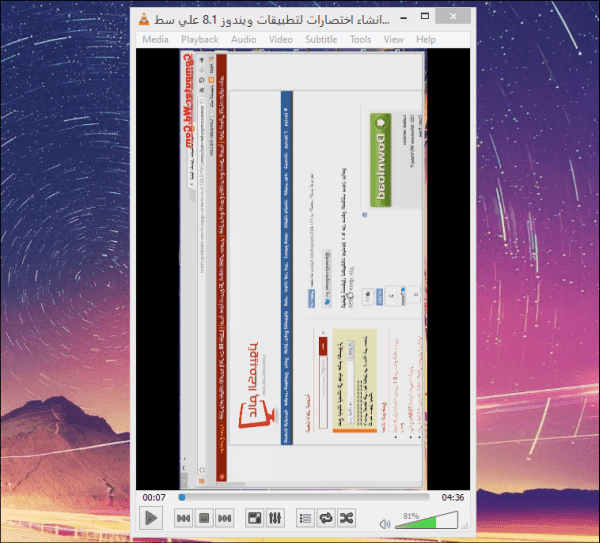
1. Draai de video via VLC
Ten eerste, als je het niet hebt, kun je het downloaden via Officiële website Vervolgens start u het programma en speelt u de video in het programma af via Openen met of door de video te slepen en neer te zetten of via Bestand en vervolgens Openen en vervolgens de video op uw apparaat te kiezen. Vervolgens klik je op Tools en vervolgens op Effecten en filters in het menu.
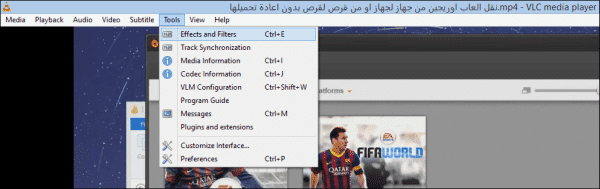
U gaat dus naar het venster Video-effecten, klikt vervolgens op Geometrie, plaatst een vinkje naast transformeren en kiest vervolgens de waarde waarmee u de video wilt roteren, 90 graden, horizontaal of verticaal zoals u wilt.

En nu, zoals je merkt, kun je de rotatie en mate van rotatie van de video regelen en de video nu correct en zonder problemen bekijken en precies zoals je wilt. Maar als u de video wilt bewerken en draaien en deze instelling wilt opslaan, volgt u de volgende methode.
2. Draai de video met Camtasia

Via Camtasia kun je de video draaien, maar met meer controle. Via de Preview-weergave kun je de video draaien zoals je wilt. Je staat op de video en er verschijnen twee cirkels. Via deze cirkel kun je de video draaien zoals je wilt en zoals je kunt zien in de afbeelding hierboven. . Camtasia Studio downloaden
3. Draai de video door Movie Maker
Almvowi Maker-programma op uw apparaat, waarmee u de video ook gemakkelijk kunt draaien, zodat u het programma uitvoert en de video in het programma kiest, vervolgens klikt u op het pictogram 90 links roteren of 90 rechts roteren, zodat de video wordt gedraaid als jij wil. Vervolgens sla je de video op via Film opslaan en kies je het formaat waarin je de video wilt opslaan.
4. Draai de video met Freemake Video Converter

U kunt het programma gebruiken Freemake Video Converter Je speelt het af en vervolgens kies je de video van je apparaat, en nu klik je op het videobewerkingspictogram naast de video in het programma. Vervolgens kies je de iconen om de video te draaien en sla je de video vervolgens probleemloos op in het door jou gewenste formaat.
5. Draai de video met Free Video Rotate

U kunt via het programma Vrije video Flip en Rotate En de specialist in het roteren van de video, waar je het downloadt en installeert, dan speel je het af en kies je de video vanaf je apparaat, dan gebruik je de rotatiepictogrammen en je vindt ze prominent in het programma en je hebt geen tape nodig en vervolgens slaat u de video op uw apparaat op nadat u deze hebt gewijzigd en gedraaid.







